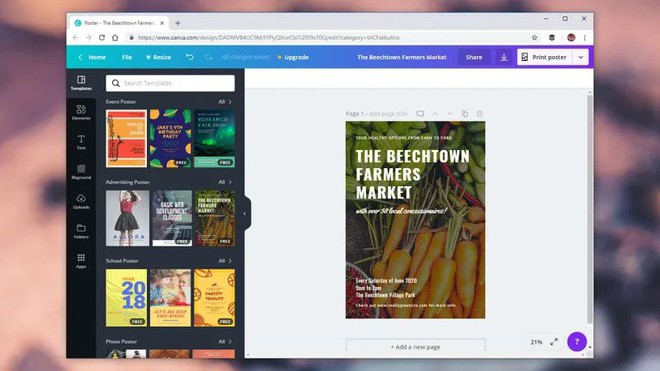1. Mozilla Firefox
Với nhiều người, Chrome là trình duyệt nhất định phải có bên cạnh sự lựa chọn mặc định của hệ điều hành cung cấp là Edge hay Safari.
Tuy nhiên, điều chúng tôi muốn nói với bạn bây giờ là: trình duyệt Firefox tốt hơn những gì các bạn vẫn nghĩ đấy! Kể từ khi được "đập đi xây lại" với engine kết xuất Quantum vào năm ngoái, giao diện của Firefox đã đẹp hơn, tốc độ tải trang nhanh hơn, cấu trúc gọn nhẹ hơn, và thậm chí còn đi kèm với một dịch vụ lưu trang web để đọc sau (Pocket) tích hợp.
Bạn có thể đồng bộ dữ liệu duyệt web giữa các máy tính và thiết bị di động chạy iOS và Android.
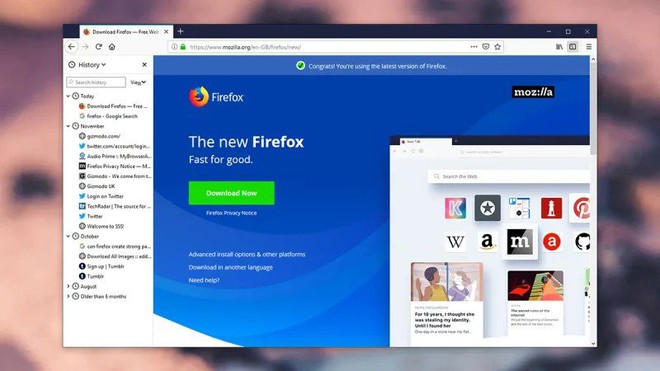
2. LibreOffice
Nếu bạn không muốn "rút hầu bao" để mua phiên bản đầy đủ của bộ phần mềm Microsoft Office, bạn có thể sử dụng Google Docs, Sheets và Slides, các sản phẩm miễn phí chạy trên nền web.
Tuy nhiên, sự lựa chọn không chỉ dừng lại ở đó: còn có LibreOffice, một bộ phần mềm văn phòng mạnh mẽ, mã nguồn mở, tương thích rất tốt với các văn bản được soạn thảo bằng Word hoặc các bảng tính Excel mà mọi người vẫn thường xuyên gửi cho bạn.
Các phần mềm trong bộ LibreOffice được trang bị đầy đủ các tính năng, thiết kế đẹp, ngoài ra trong bộ này còn có thêm hai phần mềm thiết kế sơ đồ và quản trị cơ sở dữ liệu đơn giản.
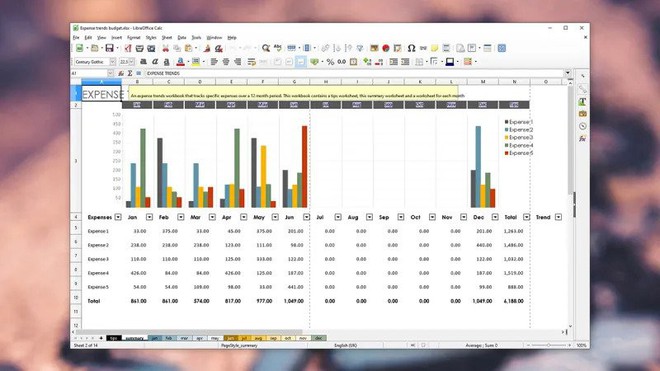
3. GIMP
GIMP tiếp tục giữ vững danh hiệu sản phẩm thay thế miễn phí tốt nhất cho phần mềm chỉnh sửa hình ảnh nổi tiếng Adobe Photoshop, và nếu bạn có nhu cầu thực hiện những can thiệp, chỉnh sửa nâng cao với hình ảnh thì đây là phần mềm "phải có" trên máy tính—nó hỗ trợ các lớp (layer), công cụ loại bỏ chi tiết thừa bằng phương pháp sao chép (clone), chỉnh sửa theo từng pixel, các phần mở rộng (add-on), các công cụ chỉnh màu nâng cao… và rất nhiều tính năng khác tương ứng với phần mềm của Adobe.
Tất nhiên, vẫn có những phần mềm chỉnh sửa ảnh dễ dùng hơn cho các nhu cầu đơn giản của người dùng phổ thông (xem bên dưới), nhưng GIMP là gói phần mềm miễn phí toàn diện nhất trên thị trường mà bạn nên thử qua.
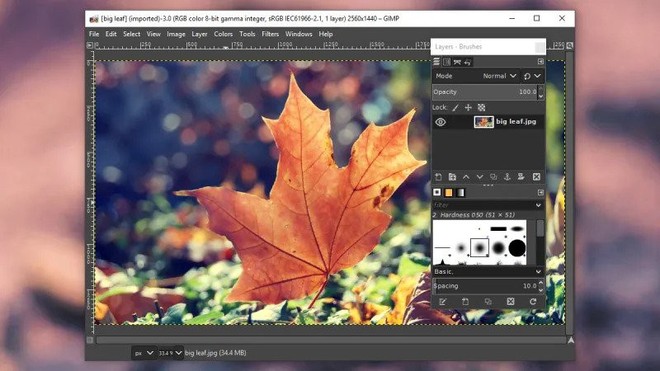
4. Pixlr
Nói về tính đơn giản của phần mềm này, thì Pixlr chạy ngay trên trình duyệt của bạn (do đó bạn cũng có thể sử dụng nó trên các máy tính Chromebook). Phần mềm cung cấp cho bạn hai chế độ làm việc: chế độ chỉnh sửa đầy đủ tính năng Pixlr Editor hoặc chế độ rút gọn Pixlr X.
Phần mềm có đủ các công cụ để thực hiện hầu hết những nhu cầu chỉnh sửa ảnh phổ thông nhất của người dùng, từ việc thay đổi kích cỡ ảnh cho đến ghép hai bức ảnh lại với nhau. Tốc độ làm việc của phần mềm khá nhanh.
Pixlr Editor có thể khiến bạn nhớ về giao diện của Photoshop, và hãy thử sử dụng nó xem: khoảng cách về tính năng giữa hai phần mềm có lẽ không lớn như bạn nghĩ.
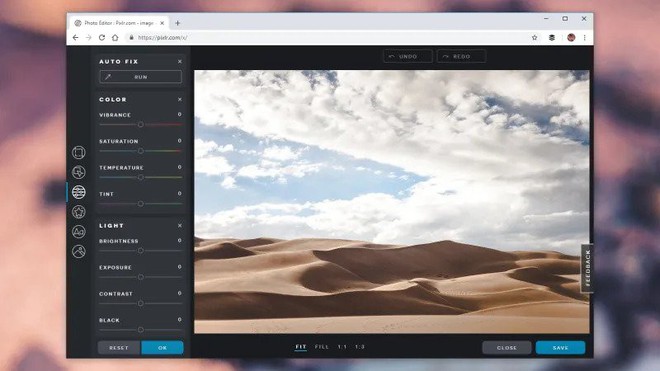
5. Google Photos
Hai phần mềm chúng tôi giới thiệu ở trên là những lựa chọn đầu bảng cho việc chỉnh sửa hình ảnh, thế còn quản lý chúng thì sao? Google Photos lưu trữ những bức ảnh và video quý giá của bạn an toàn trên đám mây, cung cấp cho bạn công cụ tìm kiếm mạnh mẽ, và hỗ trợ truy xuất ảnh từ mọi thiết bị.
Đồng thời, nó cũng mang đến cho bạn những công cụ chỉnh sửa ảnh cơ bản. Đặc biệt, bạn có thể lưu trữ số lượng hình ảnh và video không giới hạn mà lại hoàn toàn miễn phí, tất nhiên là nếu bạn không bận tâm với việc các tập tin của mình sẽ giảm dung lượng chút ít.
Thuật toán xử lý hình ảnh của Google hoạt động khá tốt đến mức bạn khó lòng nhận ra sự khác biệt giữa ảnh gốc của mình với những bức ảnh đã được dịch vụ này nén lại. Hãy cài đặt công cụ Google Backup and Sync để có thể sao lưu ảnh và video từ máy tính mà không cần mở trình duyệt web.

6. 7-Zip
Cả Windows và macOS đều có thể mở tập tin zip bằng trình quản lý tệp sẵn có của hệ điều hành, nhưng nếu bạn cần tạo file nén hoặc chuyển đổi giữa các định dạng file nén thì 7-Zip là sự lựa chọn phải có: Đây có thể không phải phần mềm có giao diện đẹp nhất, nhưng nó có thể làm tốt nhất nhiệm vụ của mình.
Điều duy nhất khiến chúng tôi không hài lòng đó là phần mềm này chỉ có phiên bản dành cho hệ điều hành Windows - do đó nếu bạn đang sử dụng laptop chạy macOS, hãy thử trải nghiệm phần mềm Keka.
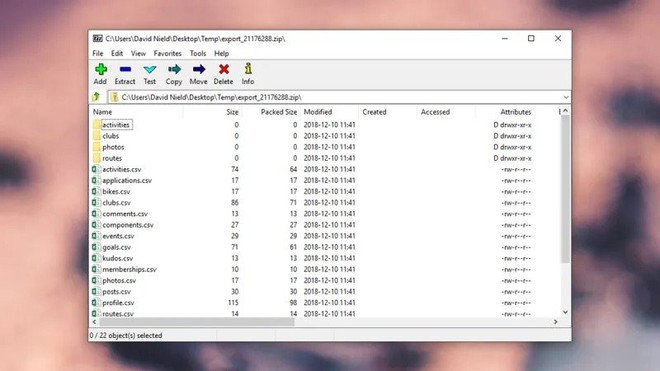
7. Audacity
Audacity được công nhận rộng rãi là phần mềm miễn phí tốt nhất dành cho các tác vụ xử lý âm thanh trên máy tính: Nó có đầy đủ các tính năng và dễ sử dụng với cả người dùng phổ thông lẫn chuyên nghiệp.
Bạn có thể cắt ghép file âm thanh, khử nhiễu và xoá bỏ các đoạn im lặng, áp dụng các hiệu ứng, chuyển đổi giữa các định dạng file âm thanh và nhiều hơn thế. Ngoài ra, phần mềm còn đi kèm với một loạt các tài liệu trợ giúp trong trường hợp bạn gặp khó khăn trong việc sử dụng nó.
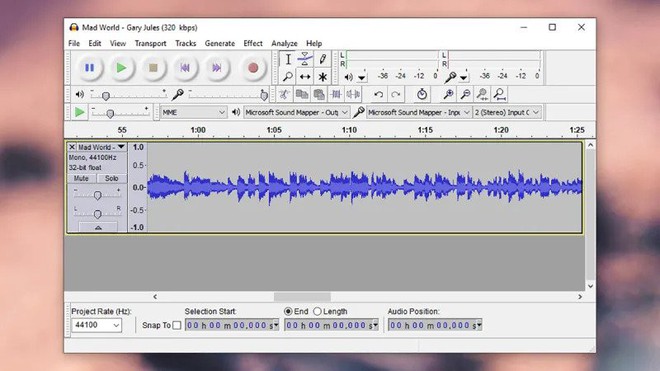
8. VLC Media Player
Điều khiến chúng tôi ưng ý nhất với phần mềm VLC Media Player là số lượng khổng lồ các định dạng tệp tin nhạc và video mà phần mềm này hỗ trợ, và ngoài ra nó gần như không thiếu bất kì tính năng nào mà bạn có thể đòi hỏi ở một phần mềm xem phim, nghe nhạc: hỗ trợ stream nội dung đa phương tiện trực tuyến, các bộ lọc âm thanh và hình ảnh, hỗ trợ phụ đề, quản lý danh sách phát và nhiều hơn nữa.
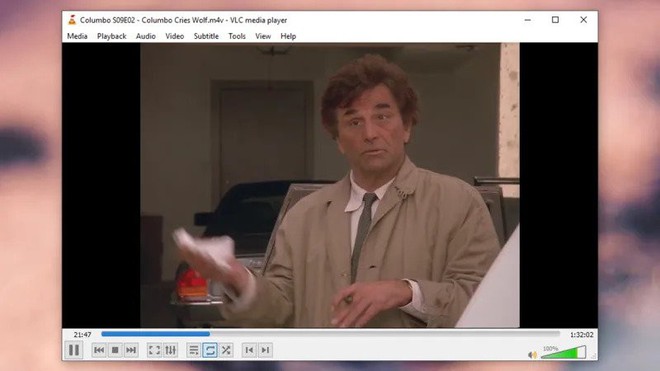
9. MusicBee
Nếu bạn cần quản lý các thư viện nhạc và phim số lượng lớn thì iTunes (có sẵn cho cả Windows và macOS) là lựa chọn điển hình mà bạn thường nghĩ tới đầu tiên. Tuy nhiên, nếu bạn cảm thấy công cụ quản lý nội dung đa phương tiện của Apple quá nặng và chứa nhiều tính năng không cần thiết, và nhất là bạn lại dùng Windows, hãy thử MusicBee.
Phần mềm này cho phép bạn chỉnh sửa các siêu dữ liệu (metadata) của tập tin, các hiệu ứng bộ lọc equalizer, danh sách phát thông minh, đồng bộ giữa nhiều thiết bị, thay đổi giao diện trình phát, và nhiều hơn nữa. Thậm chí, phần mềm này còn tương thích với một vài phần mở rộng của WinAmp để cải thiện trải nghiệm nghe nhạc của bạn hơn nữa.
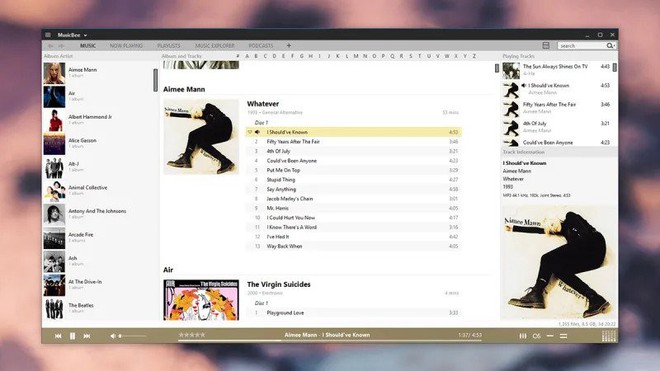
10. Amazon Kindle
Bạn không thật sự cần phải bỏ tiền ra mua một thiết bị Kindle để đọc sách điện tử, bởi Amazon cung cấp miễn phí phần mềm Kindle, hoạt động trên hầu hết mọi nền tảng phổ biến hiện nay, trong đó có Windows và macOS.
Bạn sẽ phải trả tiền để mua đa số các ấn phẩm sách điện tử trong thư viện của Amazon, nhưng ngoài ra, bạn cũng có thể tìm thấy khá nhiều tác phẩm kinh điển được cung cấp miễn phí, để giết thời gian trong lúc rảnh rỗi.
Bạn có thể đồng bộ hoá tiến trình đọc của mình giữa các thiết bị khác nhau và với cả thiết bị Kindle thật, nếu bạn có sở hữu.
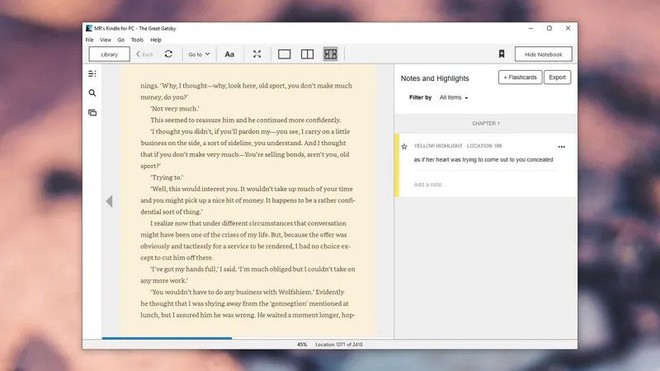
11. Google Keep
Là một ứng dụng nền web chạy được trên Chrome OS cũng như Windows và macOS, Google Keep đã âm thầm trở thành một công cụ ghi chú với nhiều tính năng ấn tượng.
Cùng với khả năng tìm kiếm ghi chú siêu nhanh (không có gì khó hiểu khi đây là một sản phẩm của gã khổng lồ tìm kiếm Google), Keep còn cho phép bạn thay đổi màu sắc của ghi chú, thêm thẻ (tag), chèn các hình ảnh và bản vẽ, cùng với đó là khả năng cho phép nhiều người dùng cùng cộng tác trên cùng một ghi chú (rất hữu ích trong nhiều trường hợp, chẳng hạn như khi cả gia đình cùng điền vào danh sách mua sắm chung).
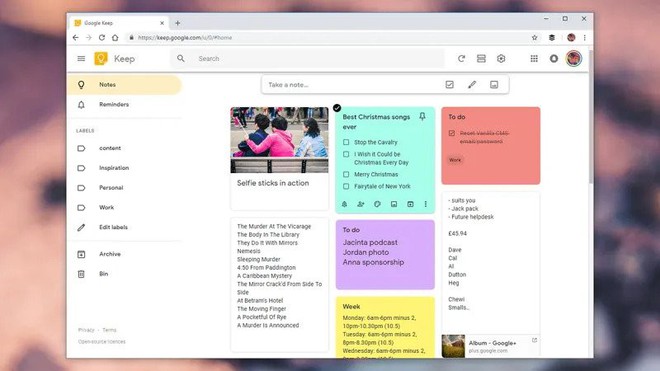
12. Canva
Cuối cùng, chúng tôi muốn giới thiệu cho các bạn về Canva, ứng dụng giúp giải quyết mọi nhu cầu về thiết kế đồ hoạ của các bạn.
Trừ phi bạn là một nhà thiết kế chuyên nghiệp cần những công cụ mạnh mẽ, còn đối với các nhu cầu thông thường, Canva là một ứng dụng tuyệt vời giúp bạn thiết kế nên những tấm áp phích, giấy mời, tờ rơi, CV, các bài thuyết trình, ảnh cho bài đăng mạng xã hội và nhiều hơn nữa.
Bạn có thể thiết kế mọi thứ từ đầu hoặc chỉnh sửa các mẫu sẵn có, và sau đó sử dụng các công cụ chỉnh sửa mạnh mẽ của Canva để tạo nên một sản phẩm thu hút mọi ánh nhìn.